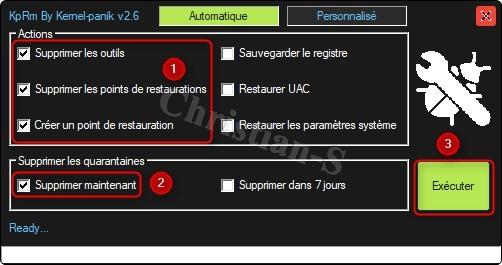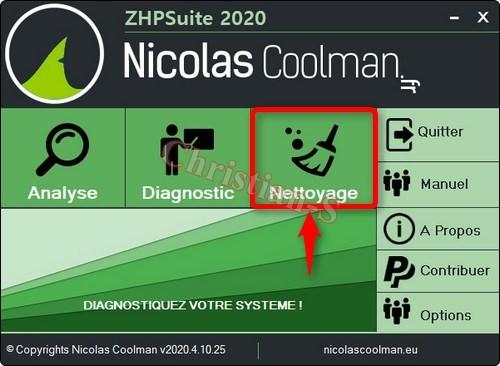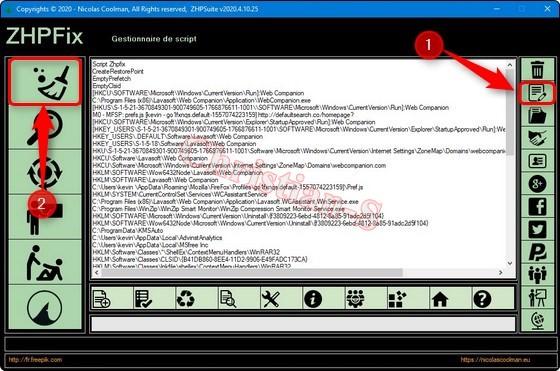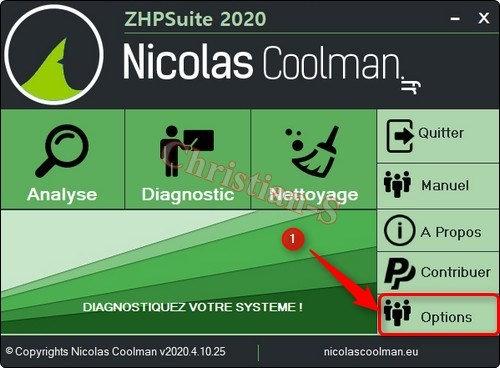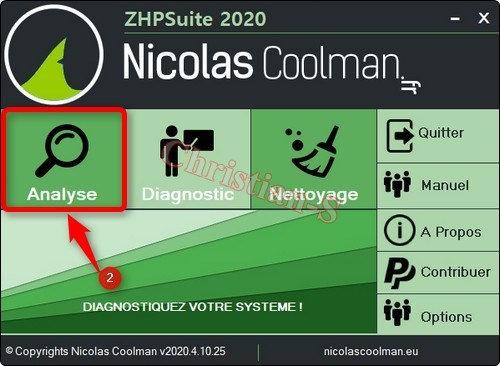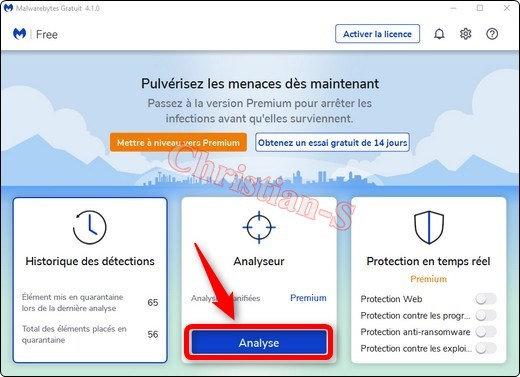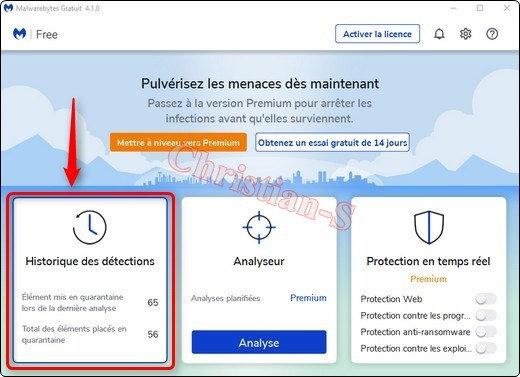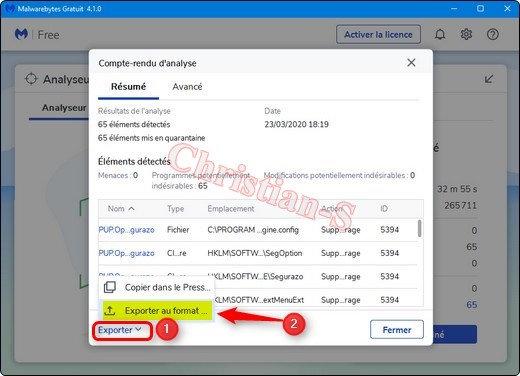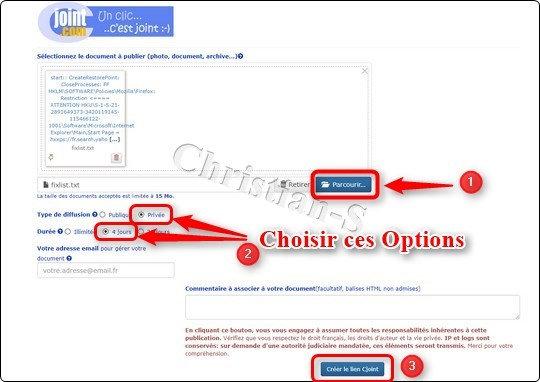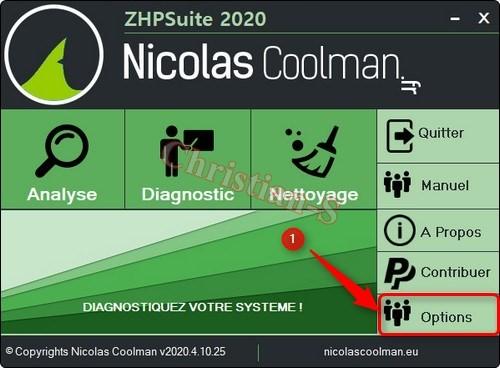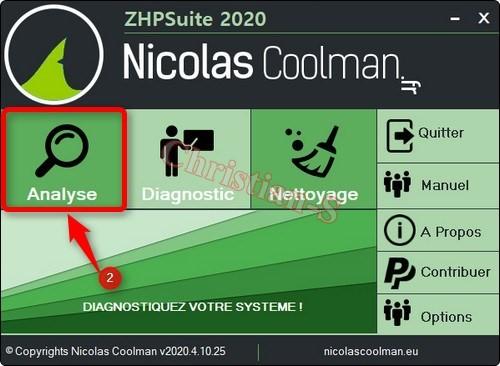-
Nbre de contenus
888 -
Inscription
-
Dernière visite
-
Jours gagnés
12
Tout ce qui a été posté par Christian-S
-
Hello @mogine49 J'analyse vos rapports et reviendrai plus tard avec une procédure. À première vue votre PC est infecté !! Cordialement Christian-S
-

message de bitdefender suite a un téléchargement d'un logiciel de retouche photo
Christian-S a répondu à un(e) sujet de bru374 dans Désinfection PC
Hello Avez vous encore des soucis ?? sinon Télécharger KpRM (Kernel-panik) sur votre bureau. Ici => https://kernel-panik.me/tool/kprm/ Clic droit " Exécuter en tant que en tant qu'administrateur " sur krpm.exe, Acceptez les termes Cliquer sur Exécuter Laissez travailler jusqu'au message indiquant la fin des suppressions Un rapport kprm.txt se trouve sur le bureau Hébergez le rapport sur ce site, Ici > http://cjoint.com Cliquer sur Parcourir Trouver > le rapport que vous venez d'enregistrer qui doit par exemple être sur votre bureau Valider en cliquant sur >Créer le lien Cjoint Mettre le lien généré dans le prochain message. Christian-S -

message de bitdefender suite a un téléchargement d'un logiciel de retouche photo
Christian-S a répondu à un(e) sujet de bru374 dans Désinfection PC
Hello @bru374 Ce script est destiné qu'à le PC de @bru374 Fermez vos applications en cours, Copier la totalité du Script ( A partir de Start:: à End::) Sélectionner avec la souris ou CTRL + A ensuite > Clic droit dessus et choisir " Copier " ou Ctrl+ C ) Vous le trouverez ici => Script-Zhpfix_bru374 Relancer ZHPSuite Cliquer sur Nettoyage ZHPFix s'ouvre Dans la fenêtre de l'outil , Cliquer sur le 2éme bouton à droite (Coller le script) Le script doit se coller, Cliquer sur le 1er bouton en haut à Gauche (Démarrer le script) L'outil va travailler, un redémarrage sera peut-être nécessaire, Un rapport sera généré, s'ouvrira et sera sur le bureau : ZHPFixReport.txt Le rapport se trouvera aussi sous > %APPDATA%\ZHP\ZHPFix.txt Suffit de Coller %APPDATA%\ZHP\ZHPFix.txt dans la barre de Recherche Hébergez le rapport sur ce site, Ici > http://cjoint.com Choisir ces Options > diffusion: privée, durée: 4 jours Cliquer sur Parcourir Trouver > le rapport que tu viens d'enregistrer qui doit par exemple être sur ton bureau Valider en cliquant sur > Créer le lien Cjoint Mettre le lien généré dans le prochain message. Si le PC ne redémarre pas seul, Redémarrer votre PC Christian-S -

message de bitdefender suite a un téléchargement d'un logiciel de retouche photo
Christian-S a répondu à un(e) sujet de bru374 dans Désinfection PC
Hello 1) quel était le soft que vous vouliez télécharger au départ ?? ensuite 2) Vous auriez pu me dire que vous étiez prise en charge par un autre Helper (xsun) sur Futa Sciences !!!! Et je salue xsun en passant qui vous à répondu et enfin 3) Refaire une nouvelle analyse ZHPSuite Clic droit " Exécuter en tant que en tant qu'administrateur " sur ZHPSuite.exe Cliquer en bas à droite sur le bouton Options Cliquer sur " Tout Cocher " Décocher ces deux cases : Afficher le bilan et Afficher le rapport Cliquer ensuite sur Fermer Cliquer sur Analyse L'analyse se lance alors En fin d'analyse Le rapport se trouve sur votre Bureau. Le rapport se trouvera aussi sous > %APPDATA%\ZHP\ZHPDiag.txt Suffit de Coller %APPDATA%\ZHP\ZHPDiag.txt dans la barre de Recherche ou Appuyer simultanément sur les touches Windows + R Dans la fenêtre Exécuter, Copier/coller : %APPDATA%\ZHP Dans la fenêtre Chercher le rapport Tous les Rapports sont à Héberger et à transmettre sous forme de lien !! Pour les Héberger Hébergez le rapport sur ce site, Ici > http://cjoint.com Cliquer sur Parcourir Trouver > le rapport que tu viens d'enregistrer qui doit par exemple être sur ton bureau Valider en cliquant sur > Créer le lien Cjoint Christian-S -

message de bitdefender suite a un téléchargement d'un logiciel de retouche photo
Christian-S a répondu à un(e) sujet de bru374 dans Désinfection PC
Re ok => donnez moi le rapport de suppressions De Malwarebytes et le dernier rapport de détection de Bitdefender dans lequel on devrait voir la menace identifiée : JS:Adware.Lnkr.A Christian-S -

message de bitdefender suite a un téléchargement d'un logiciel de retouche photo
Christian-S a répondu à un(e) sujet de bru374 dans Désinfection PC
Hello Nous allons utiliser Malwarebytes pour une analyse, vous pourrez le désinstaller en fin de désinfection. En attendant : Télécharger Malwarebytes Anti-Malware Ici => MBAM Clic droit sur MBSetup.exe , Choisir Exécuter en tant qu'administrateur Une fois l'installation terminée Dans la fenêtre pour Acheter ou activer la licence Cliquer sur Peut être plus tard Cliquer sur Ouvrir la version gratuite de Malwarebytes Cliquer sur la molette en haut à droite Cliquer sur l’onglet Sécurité , Activer le bouton Rechercher les Rootkits En dessous Élément potentiellement indésirables , Veiller a ce que les deux soient sur Toujours (recommmandé) Faites juste une Analyse En cliquant sur l’onglet Analyse Malwarebytes se met à jour, etc... Patientez, Laisser travailler l'outil et ne plus se servir du PC pendant l'analyse. Une fois l’examen terminé , Si il y a des détections Accédez à la Quarantaine, Cliquer sur l'historique des détections. Pour Exporter un rapport Cliquer dans l'interface sur Analyseur Cliquer sur Afficher le Compte rendu . Sélectionner le compte rendu d'analyse effectué, Cliquer sur Afficher Exporter. Cliquer sur Fichier texte (*.txt) Dans la boîte de dialogue 'Enregistrer le fichier' qui s'est ouvert, Choisir sur le Bureau. Dans la zone Nom du fichier: Saisir le nom de mbam.txt pour le rapport d'examen. Une boîte de message intitulée Fichier enregistré doit apparaître, Et vous annonce que ce fichier a été exporté avec succès". Clique sur OK Héberger le rapport mbam.txt sur Cjoint Hébergez le rapport sur ce site, Ici > http://cjoint.com Cliquer sur Parcourir Trouver > le rapport que tu viens d'enregistrer qui doit par exemple être sur ton bureau Valider en cliquant sur > Créer le lien Cjoint Mettre le lien généré dans le prochain message. Christian-S -

message de bitdefender suite a un téléchargement d'un logiciel de retouche photo
Christian-S a répondu à un(e) sujet de bru374 dans Désinfection PC
Hello /!\ Ce script est personnalisé et a été établi pour @bru374 Il ne doit, en aucun cas, être appliqué sur un autre système, au risque de provoquer de graves dysfonctionnements et endommager votre Windows /!\ Fermer toutes vos applications en cours .... Cliquer sur ce lien > Fixlist_bru374 Dans la fenêtre qui s'ouvre , Clic droit et choisir > tout sélectionner ou Ctrl A Nouveau clic droit > Copier ou Ctrl C Clic droit sur FRST64 > Exécuter en tant qu'administrateur pour le lancer Cliquer une seule fois sur Corriger, Nul besoin de coller le script dans FRST qui le prends direct dans le presse papier. Patientez le temps de la correction A cette fenêtre vous demandant de redémarrer Cliquer sur OK L'outil va créer un rapport de correction Fixlog.txt Hébergez le rapport sur ce site, Ici > http://cjoint.com Choisir ces Options > diffusion: privée, durée: 4 jours Cliquer sur Parcourir Trouver > le rapport que tu viens d'enregistrer qui doit par exemple être sur ton bureau Valider en cliquant sur > Créer le lien Cjoint Poste le lien du rapport hébergé dans le prochain message. Christian-S -

message de bitdefender suite a un téléchargement d'un logiciel de retouche photo
Christian-S a répondu à un(e) sujet de bru374 dans Désinfection PC
Hello @bru374 Votre rapport ZHPdiag est incomplet Refaites le comme décrit, et l’héberger tel quel au format .txt Hébergez le rapport sur ce site, Ici > http://cjoint.com Cliquer sur Parcourir Trouver > le rapport que tu viens d'enregistrer qui doit par exemple être sur ton bureau Valider en cliquant sur > Créer le lien Cjoint Christian-S -

message de bitdefender suite a un téléchargement d'un logiciel de retouche photo
Christian-S a répondu à un(e) sujet de bru374 dans Désinfection PC
Hello @bru374 Bon comme déjà dit votre PC est bien infecté je vous conseille d'ouvrir un sujet à vous avec un titre , demandez à la modération de déplacer vos messages dans ce nouveau sujet et je reviens ensuite avec une procédure et surtout pour la suite laissez les rapports en texte .txt pas de odt, word ou autre Christian-S -
Hello Désolé du retard à vous répondre !! Faites ceci comme d'écris \*/ Important \!/. Votre Antivirus pourrait bloquer le lancement de ces outils, il s’agit bien évidemment d’un faux-positif Désactiver le temporairement, le temps du téléchargement et de leur utilisation. Télécharger ZHPSuite sur votre bureau !! Ici > ZHPSuite Clic droit " Exécuter en tant que en tant qu'administrateur " sur ZHPSuite.exe Acceptez la licence Cliquer en bas à droite sur le bouton Options Cliquer sur " Tout Cocher " Décocher ces deux cases : Afficher le bilan et Afficher le rapport Cliquer ensuite sur Fermer Cliquer sur Analyse L'analyse se lance alors En fin d'analyse Le rapport se trouve sur votre Bureau. Le rapport se trouvera aussi sous > %APPDATA%\ZHP\ZHPDiag.txt Suffit de Coller %APPDATA%\ZHP\ZHPDiag.txt dans la barre de Recherche ou Appuyer simultanément sur les touches Windows + R Dans la fenêtre Exécuter, Copier/coller : %APPDATA%\ZHP Dans la fenêtre Chercher le rapport Tous les Rapports sont à Héberger et à transmettre sous forme de lien !! Pour les Héberger Hébergez le rapport sur ce site, Ici > http://cjoint.com Cliquer sur Parcourir Trouver > le rapport que tu viens d'enregistrer qui doit par exemple être sur ton bureau Valider en cliquant sur > Créer le lien Cjoint Révéler le contenu masqué Mettre le lien généré dans le prochain message. et en plus faire : Télécharger Farbar Recovery Scan Tool Ici > https://www.bleepingcomputer.com/download/farbar-recovery-scan-tool/dl/82/ > Frst 64 bits ou Ici > https://www.bleepingcomputer.com/download/farbar-recovery-scan-tool/dl/81/ > Frst 32 bits Sur votre bureau et pas ailleurs Clic droit " Exécuter en tant que en tant qu'administrateur " sur FRST64.exe Acceptez les termes A la fenêtre qui s’ouvre ,répondez » oui « Faites juste > une Analyse en cliquant sur le bouton > Analyser Les rapports sont complets et permettent donc de déceler des infections. Il est pratique de lister et supprimer des infections ou des programmes récalcitrants. Farbar Recovery Scan Tool ne supprime rien, il lui faut un fichier script avec des commandes pour supprimer des éléments. Les rapports FRST.txt et Addition.txt seront générés. Poster que le contenu de FRST.txt et celui de Addition.txt en lien en utilisant cet hébergeur de fichiers http://cjoint.com Hébergez les rapports sur ce site, Ici > Cliquer sur Parcourir Trouver > le rapport que tu viens d'enregistrer qui doit par exemple être sur votre bureau Valider en cliquant sur > Créer le lien Cjoint Mettre les liens générés dans le prochain message. Note : Vous avez deux rapports à me faire parvenir. PS: Si Windows SmartScreen vous bloque l’exécution de FRST Cliquez sur => Informations Complémentaires Puis sur Exécuter quand même. Donc trois rapports a mettre dans votre prochain message !! Comment savoir si mon PC exécute la version 32 bits ou 64 bits de Windows ? Appuyez simultanément sur les touches Windows + I du clavier pour ouvrir le menu Paramètres. Cliquez sur Système (Affichage, notifications, alimentation). Cliquez dans le menu de gauche sur Informations Système, Sur la ligne Type du système > à droite vous avez les infos. ou Appuyez simultanément sur les touches Windows + Pause du clavier pour ouvrir Panneau de configuration > Système Sur la ligne Type du système > a droite vous avez les infos. Christian-S
-

message de bitdefender suite a un téléchargement d'un logiciel de retouche photo
Christian-S a répondu à un(e) sujet de bru374 dans Désinfection PC
Hello @bru374 Désolé du retard à vous répondre !! Votre PC est Infecté, et pas besoin d'essayer avec CCleaner ou autre du genre, peine perdue Faites ceci comme d'écris \*/ Important \!/. Votre Antivirus pourrait bloquer le lancement de ces outils, il s’agit bien évidemment d’un faux-positif Désactiver le temporairement, le temps du téléchargement et de leur utilisation. Télécharger ZHPSuite sur votre bureau !! Ici > ZHPSuite Clic droit " Exécuter en tant que en tant qu'administrateur " sur ZHPSuite.exe Acceptez la licence Cliquer en bas à droite sur le bouton Options Cliquer sur " Tout Cocher " Décocher ces deux cases : Afficher le bilan et Afficher le rapport Cliquer ensuite sur Fermer Cliquer sur Analyse L'analyse se lance alors En fin d'analyse Le rapport se trouve sur votre Bureau. Le rapport se trouvera aussi sous > %APPDATA%\ZHP\ZHPDiag.txt Suffit de Coller %APPDATA%\ZHP\ZHPDiag.txt dans la barre de Recherche ou Appuyer simultanément sur les touches Windows + R Dans la fenêtre Exécuter, Copier/coller : %APPDATA%\ZHP Dans la fenêtre Chercher le rapport Tous les Rapports sont à Héberger et à transmettre sous forme de lien !! Pour les Héberger Hébergez le rapport sur ce site, Ici > http://cjoint.com Cliquer sur Parcourir Trouver > le rapport que tu viens d'enregistrer qui doit par exemple être sur ton bureau Valider en cliquant sur > Créer le lien Cjoint Mettre le lien généré dans le prochain message. et en plus faire : Télécharger Farbar Recovery Scan Tool Ici > https://www.bleepingcomputer.com/download/farbar-recovery-scan-tool/dl/82/ > Frst 64 bits Sur votre bureau et pas ailleurs Clic droit " Exécuter en tant que en tant qu'administrateur " sur FRST64.exe Acceptez les termes A la fenêtre qui s’ouvre ,répondez » oui « Faites juste > une Analyse en cliquant sur le bouton > Analyser Les rapports sont complets et permettent donc de déceler des infections. Il est pratique de lister et supprimer des infections ou des programmes récalcitrants. Farbar Recovery Scan Tool ne supprime rien, il lui faut un fichier script avec des commandes pour supprimer des éléments. Les rapports FRST.txt et Addition.txt seront générés. Poster que le contenu de FRST.txt et celui de Addition.txt en lien en utilisant cet hébergeur de fichiers http://cjoint.com Hébergez les rapports sur ce site, Ici > Cliquer sur Parcourir Trouver > le rapport que tu viens d'enregistrer qui doit par exemple être sur votre bureau Valider en cliquant sur > Créer le lien Cjoint Mettre les liens générés dans le prochain message. Note : Vous avez deux rapports à me faire parvenir. PS: Si Windows SmartScreen vous bloque l’exécution de FRST Cliquez sur => Informations Complémentaires Puis sur Exécuter quand même. Donc trois rapports a mettre dans votre prochain message !! Christian-S -
Hello \*/ Important \!/. Votre Antivirus pourrait bloquer son lancement, il s’agit bien évidemment d’un faux-positif Désactiver le temporairement, le temps de son utilisation. Télécharger ZHPSuite sur votre bureau !! Ici > ZHPSuite Clic droit " Exécuter en tant que en tant qu'administrateur " ZHPSuite.exe Acceptez la licence Cliquer en bas à droite sur le bouton Options Cliquer sur " Tout Cocher " Décocher ces deux cases : Héberger le rapport, Afficher le bilan et Afficher le rapport Cliquer ensuite sur Fermer Cliquer sur Analyse L'analyse se lance alors En fin d'analyse Le rapport se trouve sur votre Bureau. Le rapport se trouvera aussi sous > %APPDATA%\ZHP\ZHPDiag.txt Suffit de Coller %APPDATA%\ZHP\ZHPDiag.txt dans la barre de Recherche Tous les Rapports sont à Héberger et à transmettre sous forme de lien !!! Pour les Héberger Hébergez le rapport sur ce site, Ici > http:// http://cjoint.com Cliquer sur Parcourir Trouver > le rapport que vous venez d'enregistrer qui doit par exemple être sur votre bureau Valider en cliquant sur > Créer le lien Cjoint Mettre le lien généré dans le prochain message. Christian-S
-
Hello Ne pas le supprimer. Si vous voulez le désactiver très simplement En un clic vous pouvez le désactiver ou l'activer, sans aucun souci et incidence pour pouvoir se servir plus tard d'Edge Sujet -blog > https://community.lecrabeinfo.net/blogs/entry/31-edge-blocker/ Site Officiel > Edge Blocker Utilitaire portable c'est à dire sans installation.. Cordialement Christian-S
-
Hello @Benji Juste pour voir si il y a une différence dans ce Mode Démarrer Windows 10 en mode sans échec ainsi : Appuyez simultanément sur les touches Windows + I du clavier Dans les Paramètres Cliquer sur Mise à jour et sécurité Cliquer à gauche sur Récupération Sous "Démarrage avancé" , Cliquer sur Redémarrer maintenant Dans la fenêtre Choisir l'option : Cliquer sur Dépannage Dans la fenêtre Résolutions des problèmes Cliquer sur Options avancées Dans Options avancées Cliquer sur Paramètres Dans la fenêtre Paramètres Cliquer sur activer le Mode sans echec Cliquer en bas à droite sur Redémarrer Après redémarrage, Appuyer sur les touches : 4 ou F4 pour accéder au mode sans échec ou 5 ou F5 pour accéder au mode sans échec avec prise en charge réseau si vous y arrivez faites des captures d'écrans du gestionnaire des tâches ouvert Christian-S
-
My Memory Monitor My Memory Monitor est un outil qui affiche l'utilisation de la mémoire physique en temps réel dans la zone de la barre des tâches et sur votre écran. Vous pouvez afficher les principaux processus qui utilisent le plus de RAM, My Memory Monitor met un petit widget sur votre écran qui affiche l’utilisation de la RAM actuelle. Vous pouvez le déplacer la barre pour n’importe quelle zone du bureau et verrouiller sa position. Faites un clic droit sur le petit rectangle à l'écran ou sur son icône dans la barre des tâches. Pour tuer une application qui utilise beaucoup de mémoire, il vous faut passer par le gestionnaire des tâches de Windows. My Memory Monitor permet de contrôler l’utilisation de la RAM sur leur ordinateur à partir de leur bureau. Vous pouvez réduire le programme à la barre d’état système et vérifier l’utilisation de la RAM de cette région. My Memory Monitor est un logiciel de surveillance de bureau et vous permet de garder un œil sur l’utilisation de la RAM. C'est une application portable, donc ne nécessite pas d'installation. Télécharger My Memory Monitor Ici > http://www.myportablesoftware.com/mymemorymonitor.aspx Cliquer sur " Download " ou sur la ligne " Click to download latest version " Décompresser l'archive Dans le dossier Clic droit " Exécuter en tant que en tant qu'administrateur " sur My_Memory_Monitor.exe Acceptez les termes Clic droit sur l'icône en bas prés de l'horloge Choisir Top 40 Processes ou Top 30 Processes ou Top 20 Processes My Memory Monitor met un petit widget sur votre écran qui affiche l’utilisation de la RAM actuelle. Vérifiez l'application ou les applications la, les plus gourmande(s) Système : Windows 10/8.1-8/7/Vista/XP (64 bits, 32 bits) Christian-S
-
Hello Vous pouvez redimensionner votre Gif Ici > https://www.online-image-editor.com/?language=french Votre exemple plus haut Avant Après Cordialement Christian-S
-

Ordinateur MSI bloqué sur aptio setup utility
Christian-S a répondu à un(e) sujet de sopv33 dans Hardware
Hello Dans order Boot , votre Disque est en Troisième position > faut le mettre en Premier > Boot Option #1 -

Ordinateur MSI bloqué sur aptio setup utility
Christian-S a répondu à un(e) sujet de sopv33 dans Hardware
Hello Dans le bios , peut être voir si votre disque dur en premier dans l'ordre Boot Le cas échéant le mettre en 1er F10 (save and exit) Sinon faudra songer à remplacer votre D.Dur Christian-S -
Hello Tant mieux Cliquer en Haut de votre Sujet sur le bouton " Marquer le sujet comme Résolu " Bon Surf !! Christian-S
-

PLUS MOYEN D'ECRIRE DANS LES ZONES DE RECHERCHE
Christian-S a répondu à un(e) sujet de sebeloeme dans Windows
Hello Appuyer simultanément sur les touches Windows + X de votre clavier et appuyer sur la touche A ou Fais un clic droit sur Démarrer Choisir => invite de commande (admin) A La fenêtre de Contrôle de Compte Utilisateur s' ouvre >> " Voulez-vous autoriser le programme..." clique sur "oui " Copier-coller , dans la fenêtre de commandes, la commande suivante : sfc /scannow valide par enter Une analyse va débuter , patientez! A la fin, Windows vous dira s'il a pu réparer ou pas et vous demander de redémarrer le PC pour achever la réparation. PS : si vous avez encore powershell en menu démarrer à la place de l'invite de commandes. Cliquer avec le bouton droit de la souris dans la barre des tâches dans un emplacement vide Choisir " Paramètres de la barre des tâches " Désactiver le bouton " Remplacer Invite de Commandes par PowerShell dans le menu, lorsque que je clique avec le bouton droit sur le bouton démarrer ou que j'appuie sur les touches Windows + X Christian-S -
Hello Clic droit sur l'icône > Plus > Ne plus afficher dans cette Liste Christian-S
-

Problème malware Segurazo (SAntivirus)
Christian-S a répondu à un(e) sujet de metallica dans Désinfection PC
Hello De rien ! Bon Surf ! Christian-S -
Registry Backup de Tweaking.com Registry Backup est un outil complet de Tweaking.com qui permet d'effectuer des sauvegarde de la base de registre Windows. La réputation des produits de Tweaking.com n'est plus à faire et reconnue en dépannage informatique ! Bien entendu vous pouvez sauvegarder le Registre manuellement dans l'Éditeur du Registre ou via une commande dans certains softs. Le Registre est une base de données utilisée pour stocker la configuration de Windows. Il contient des informations et les différents réglages concernant le matériel, les logiciels, les utilisateurs et les préférences de votre PC. A chaque modification d'un paramètre ou que une installation d'un logiciel les changements seront répercutés et stockés dans le Registre. Pour optimiser ou personnaliser votre ordinateur, vous pouvez être amené à modifier le Registre. Il est indispensable de sauvegarder le Registre avant chaque modification que vous comptez y réaliser. Registry Backup est outil simple et complet avec une interface de quatre onglets, Il recense dans la partie "Backup Registry" les fichiers présents sur votre PC Télécharger Registry Backup Ici > http://www.tweaking.com/content/page/registry_backup.html Prenez la version Portable Décompresser l'archive Dans le dossier Clic droit " Exécuter en tant que en tant qu'administrateur " sur TweakingRegistryBackup.exe Vous pouvez cocher les éléments que vous souhaitez sauvegarder. Vous pouvez cocher-décocher les éléments que vous souhaitez sauvegarder. La catégorie " Restore Registry " répertorie vos points de restauration, et permet de récupérer des sauvegardes de la base de registre préalablement effectuées. L'onglet " Settings ", permet d'accéder aux différents paramètres de Registry Backup. Vous pouvez configurer le dossier d'enregistrement de vos sauvegardes, De même que la fréquence de suppression automatique d'anciennes sauvegardes ou la création automatique de nouvelles sauvegardes. Sauvegarder le Registre Lancer Registry Backup Dans l'onglet Backup Registry Cliquer sur Backup Now Par défaut la sauvegarde sera enregistrée sous C:\RegBackup Via l'onglet Settings Vous pouvez indiquer un autre emplacement Pour visionner la sauvegarde Cliquer sur View Logs Restaurer le Registre Lancer Registry Backup Dans l'onglet Restore Registry Sur la ligne Select Backup To Restore un chiffre vous indique le nombre de sauvegarde dispos Sélectionner en une Cliquer sur Restore Now Onglet Settings Compatible : Windows Windows 10/Windows 8-8.1/Windows 7/Windows Vista et XP (32-bits et 64-bits) Téléchargement : http://www.tweaking.com/content/page/registry_backup.html Christian-S
-

Problème malware Segurazo (SAntivirus)
Christian-S a répondu à un(e) sujet de metallica dans Désinfection PC
Hello Si vous regardez tous les rapports il y a eu un très très grand nettoyage et suppressions Bon @metallica , pour nous s'en est fini, la désinfection est à présent terminée Ouvrez l’œil ! Il faut être vigilant quand on installe un programme, jamais via des liens publicitaires. Prendre le temps de lire les conditions d'utilisation lors d'une installation d'un programme et décocher l'installation d'une barre d 'outil ou de recherches, etc.. Si plus de soucis Cliquer en Haut de votre Sujet sur le bouton " Marquer le sujet comme Résolu " Bon Surf !! Christian-S -
Adlice Diag Adlice Diag est un outil de diagnostic doté d'un Anti-Malware intégré, capable de détecter et de supprimer les logiciels malveillants génériques. Il repère les menaces avancées telles que les Rootkits, les rogues et les vers. Il répertorie et affiche tout ce qui se trouve sur votre ordinateur, et vous aide à réparer ou à nettoyer votre machine. Adlice Diag avec son Anti-malware intégré, scanne la machine rapidement et il est puissant, grâce à la surcouche Anti-Malware basée sur le moteur d'analyse de RogueKiller. Tous les éléments trouvés sont classés en catégories pour aider l'utilisateur à rapidement se focaliser sur les éléments d'intérêt et éviter la suppression de choses critiques. Pour finir, il intègre un système d'upload cloud pour simplifier le partage des rapports de diagnostique entre personnes (utilisateur/aidant). Télécharger Adlice Diag (Voir plus bas Comment savoir si mon PC exécute la version 32 bits ou 64 bits de Windows) Diag 32 bits > https://www.adlice.com/fr/download/diag/?wpdmdl=1348&ind=aHR0cDovL2Rvd25sb2FkLmFkbGljZS5jb20vYXBpP2FjdGlvbj1kb3dubG9hZCZhcHA9ZGlhZyZ0eXBlPXg4Ng ou Diag 64 bits > https://www.adlice.com/fr/download/diag/?wpdmdl=1348&ind=aHR0cDovL2Rvd25sb2FkLmFkbGljZS5jb20vYXBpP2FjdGlvbj1kb3dubG9hZCZhcHA9ZGlhZyZ0eXBlPXg2NA Clic droit " Exécuter en tant que en tant qu'administrateur " sur Diag_portable64.exe ou Diag_portable32.exe Suivant l'architecture de votre Windows 64 ou 32 bits Acceptez les termes Cliquer sur Scanner Dans la prochaine fenêtre Laisser les cases par défaut Cliquer sur Démarrer le Scan A la fin du Scan Cliquer en bas à droite sur Résultats Cliquer sur Exporter > Fichier Texte Enregistrer le sur votre bureau Donnez lui un nom comme Diag Scan Hébergez le rapport sur ce site, Ici > http://cjoint.com Cliquer sur Parcourir Trouver > le rapport que tu viens d'enregistrer qui doit par exemple être sur ton bureau Valider en cliquant sur > Créer le lien Cjoint Mettre le lien généré dans le prochain message. ***************************** Comment savoir si mon PC exécute la version 32 bits ou 64 bits de Windows ? Appuyez simultanément sur les touches Windows + I du clavier pour ouvrir le menu Paramètres. Cliquez sur Système (Affichage, notifications, alimentation). Cliquez dans le menu de gauche sur Informations Système, Sur la ligne Type du système > à droite vous avez les infos. ou Appuyez simultanément sur les touches Windows + Pause du clavier pour ouvrir Panneau de configuration > Système Sur la ligne Type du système > à droite vous avez les infos. Christian-S